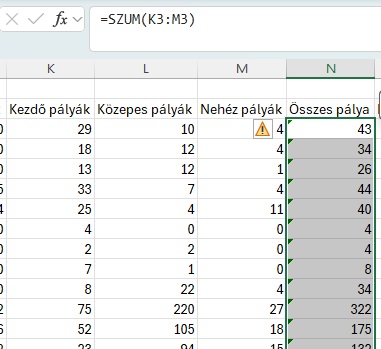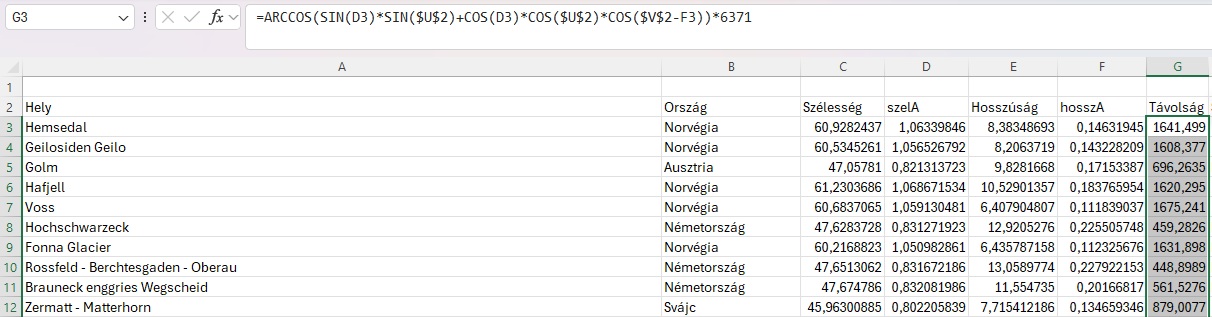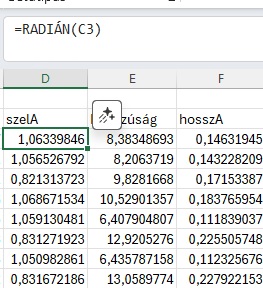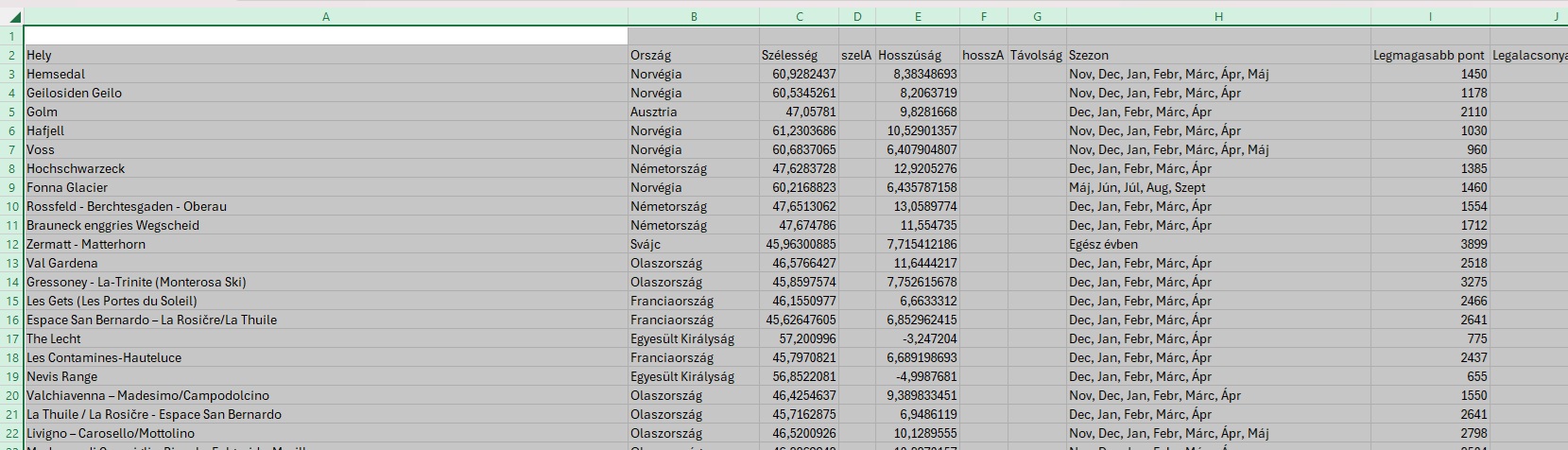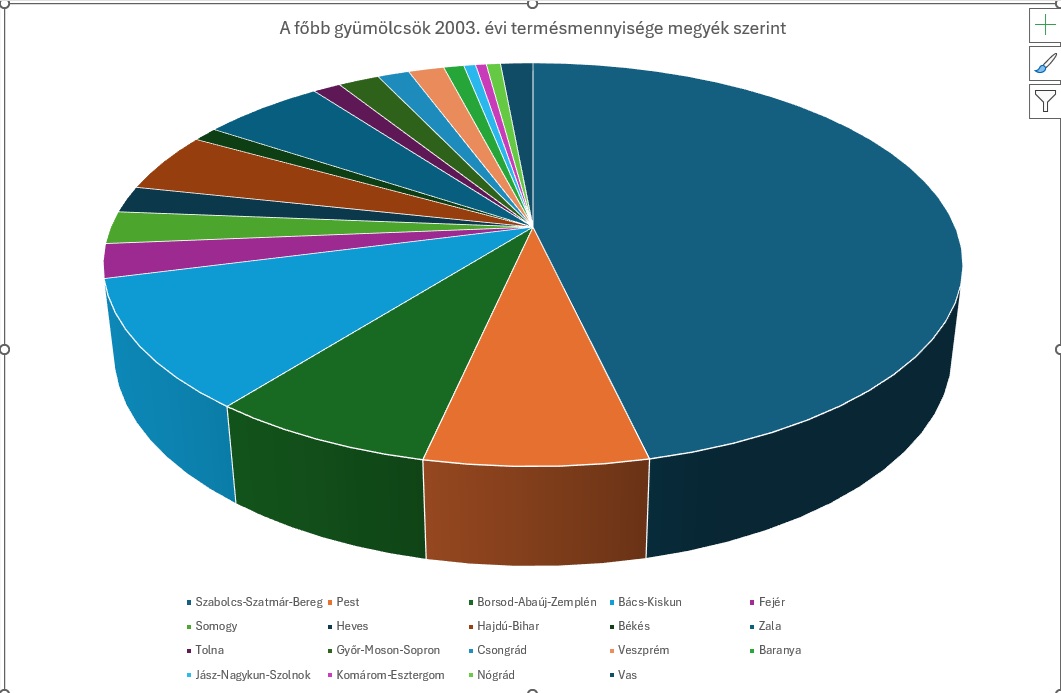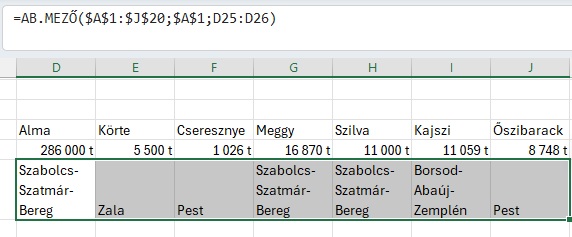Síparadicsomok 3. ARCCOS, SIN, COS
Európában, földrajzi adottságainak köszönhetően, számos síelésre alkalmas hely található. Egy táblázatban rendelkezésre állnak az európai síparadicsomok adatai. Feladata ezeknek az adatoknak a feldolgozása táblázatkezelő program felhasználásával.
3. A G oszlopban számítsa ki az egyes síparadicsomok Budapesttől való távolságát az alábbi képlet segítségével! A számításnál hivatkozzon Budapest radiánban megadott koordinátáira! A képletben a radiánban meghatározott szélességi és hosszúsági koordinátákat kell használni. Az alábbi képletben a SIN(), COS(), ARCCOS() függvényeket kell használnia, a városok koordinátáira az alábbi táblázatban leírt módon hivatkozik a képlet.


Ha nem tudja a feladatot elvégezni, akkor a tavolsag.txt fájlban lévő értékeket másolja be az oszlopba, hogy a további feladatokat azokkal tudja megoldani!
ARCCOS - Egy szám arkusz koszinuszát adja meg radiánban, a 0 - Pi tartományban. Az arkus koszinusz az a szög, amelynek a koszinusza a megadott szám.
=ARCCOS(szám)
szám : a megadott képlet alapján - sin szelA * sin szelB + cos szelA * cos szelB * cos ( hosszB - hosszA)
SIN - Egy szög szinuszát számítja ki
=SIN(szám)
COS - Egy szög koszinuszát számítja ki
=COS(szám)
=ARCCOS(sin szelA * sin szelB + cos szelA * cos szelB * cos ( hosszB - hosszA) * 6371
=sin(szelA)
szelA - D3 - nem zárjuk le, hogy másolni tudjuk
=SIN(D3)
=sin(szelB)
szelB - U2 lezárjuk, Budapest szélességi koordinátája - $U$2
=SIN($U$2)
szelA - D3 - nem zárjuk le, hogy másolni tudjuk
=SIN(D3)
=cos(szelA)
szelA - D3 - nem zárjuk le, hogy másolni tudjuk
=COS(D3)
=COS(szelB)
szelB - U2 lezárjuk, Budapest szélességi koordinátája - $U$2
=COS($U$2)
=hosszB
hosszB - V2 - lezárjuk, mert Budapesthez viszonyítunk $V$2
=F3
F3 hosszúság radinában, amit kiszámítottunk az egyes síparadicsomoknál
Képlete:
Budapest adatait le kell zárni F4-gyel, mivel mindig Budapesthez hasonlítjuk a távolságot.
=ARCCOS(SIN(D3)*SIN($U$2)+COS(D3)*COS($U$2)*COS($V$2-F3))*6371
6371 - A Föld sugara
A jobb alsó sarokban levő zöld négyzet segítségével másoljuk végig a képletet.
Eredmény :
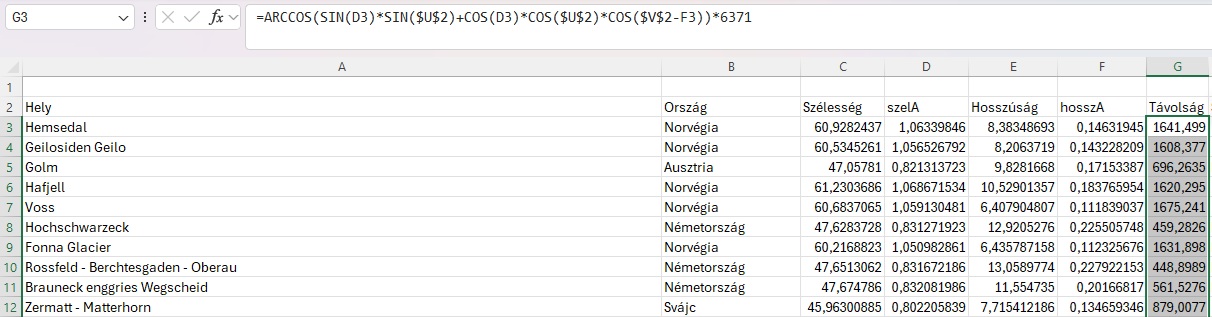
Hogyan oldanád meg?
4. A K:M oszlopokban az adott helyszín különböző nehézségű pályáinak száma található. Az N oszlopban határozza meg a síparadicsomokban rendelkezésre álló sípályák számát!